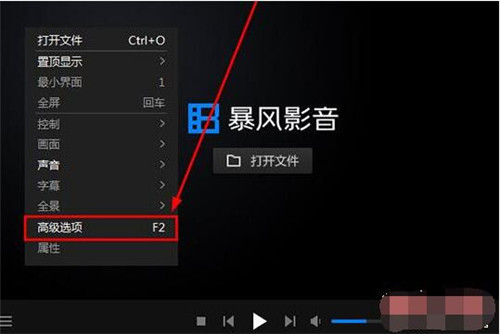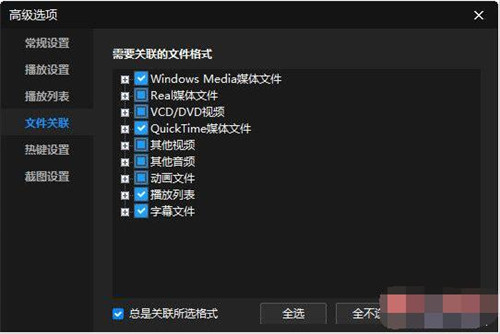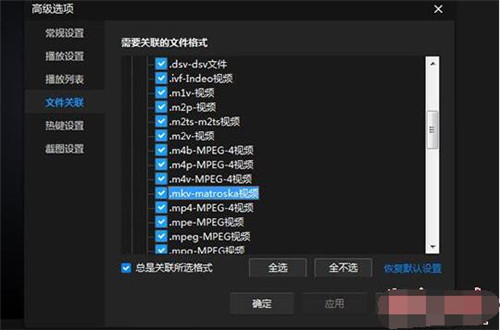很多朋友经常会使用到暴风影音闪电版播放视频,不过奇怪的是暴风影音闪电版打不开MKV格式文件,该怎么解决?下面小编给大家介绍下暴风影音闪电版中无法观看MKV格式文件的解决方法。
暴风影音闪电版中无法观看MKV格式文件的解决方法
1、周所周知,暴风影音是一款非常强大的播放器,支持几乎所有的视频与音频文件格式,如果遇见打不开MKV或其他格式的文件,就可以试试下面小编所讲的方法,首先需要先打开并进入到风影音闪电版的主界面,如下图所示:
2、直接在暴风影音左边一栏的空白处右键点击鼠标,将会出现相关的可选栏目,点击其中红框标注的“高级选项”选项进行设置,操作熟练之后,你也可以使用“F2”快捷键进入,如下图所示:
3、在高级选项的界面中,有众多设置选项供用户选择,在左边一栏中选择点击“文件关联”选项,因为如果打不开某个特定的视频文件,最大的可能是关联文件格式出现了问题,所以需要先进入到关联文件的格式设置中,点击其中的“其他视频”选项,如下图所示:
4、将会出现众多可以进行关联的文件格式,下拉找到“.mkv-matroska视频”选项,这就是今天所讲的主题MKV关联文件,如果之前没勾选起来,就会出现广大小伙伴们不能观看MKV文件的问题,点击勾选之后,记得将左下角的“总是关联所选格式”进行勾选,避免下次出现同样的问题,当然你也可以将文件关联全选并勾选,确认设置完成之后,点击“应用”、“确认”选项即可正常观看MKV文件,如下图所示:
以上便是暴风影音闪电版MKV格式不能播的解决方法了,大家学会了吗?大家可以关注教程之家网,里面有更多精彩的应用教程带给大家。